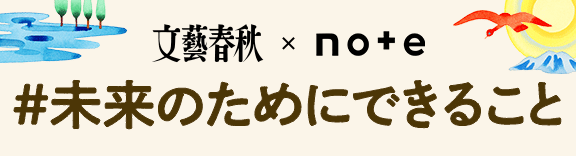【有料版】新機能「3Dスキャンアプリ連携機能」登場
有料版新機能「3Dスキャンアプリ連携機能」登場
この度なんと、「3Dデータが生成&案件に追加できる」待望の新機能がリリースされました!
その名も「3Dスキャンアプリ連携機能」です。
いままでは平面でしか伝えられなかった情報も、3Dで確認できるようになりました。

「3Dスキャンアプリ連携機能」の特徴
部屋を丸ごとスキャンして3Dデータが生成できる
いままで伝わりづらかった壁の歪みや凸凹などが簡単に共有できる
部屋全体を3Dスキャンをしておけば後から気になった箇所の確認も可能
共有された相手は誰でも3Dスキャンデータを確認できる
3Dデータの生成は有料版&iOSの特定の機種のみで利用可能
「3Dスキャンアプリ連携機能」の操作方法
対応機種について
この機能は、3Dスキャンアプリを連携させる機能になります。
3Dデータの作成は「LiDARセンサー」が必要になるため、iPhone13 Pro、iPad Pro(第2世代以降)などのLiDARセンサーを搭載した機種のみ可能です。
共有された3Dスキャンデータの閲覧は、通常のブラウザからどなたでも確認が可能です。
機能を利用する前に
今回連携したアプリは「WIDAR」というアプリです。
まずはこちらのアプリをダウンロードしておいてください。


スキャンデータの生成
①+ボタンの上部に表示されている「3D」というボタンをタップ
②「スキャン起動」「エリアの追加」表示されるので、「スキャン起動」をタップ

③事前にインストールしていたWIDARアプリが起動
④下部のLIDARというボタンを押すとスキャンモードに切り替わる
⑤スキャンを実行
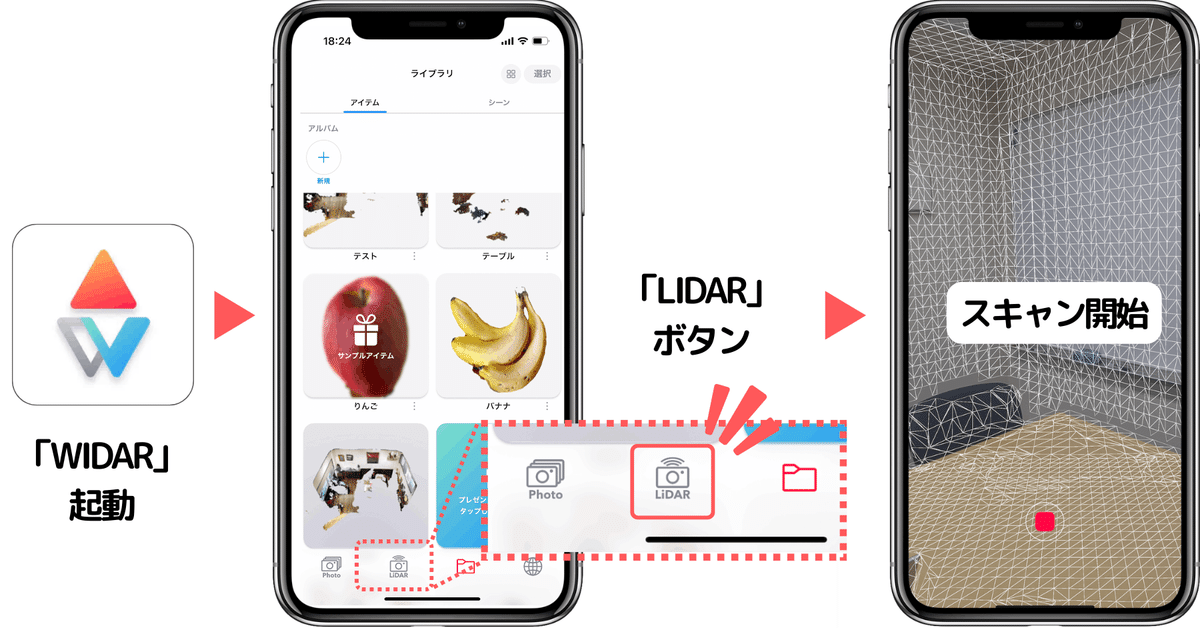
⑥スキャンが完了
【注意】
※データサイズの調整が必要な場合ものあります。データが大きすぎると共有リンクが発行されない場合があります。
⑦共有したい3Dデータの「ファンクションボタン(スキャンデータ名の右側)」から、「シェア・書き出し」を選択
⑧「3Dビューワーで共有」を選択し、コピー
⑨その後、再度GENCHOアプリを開く
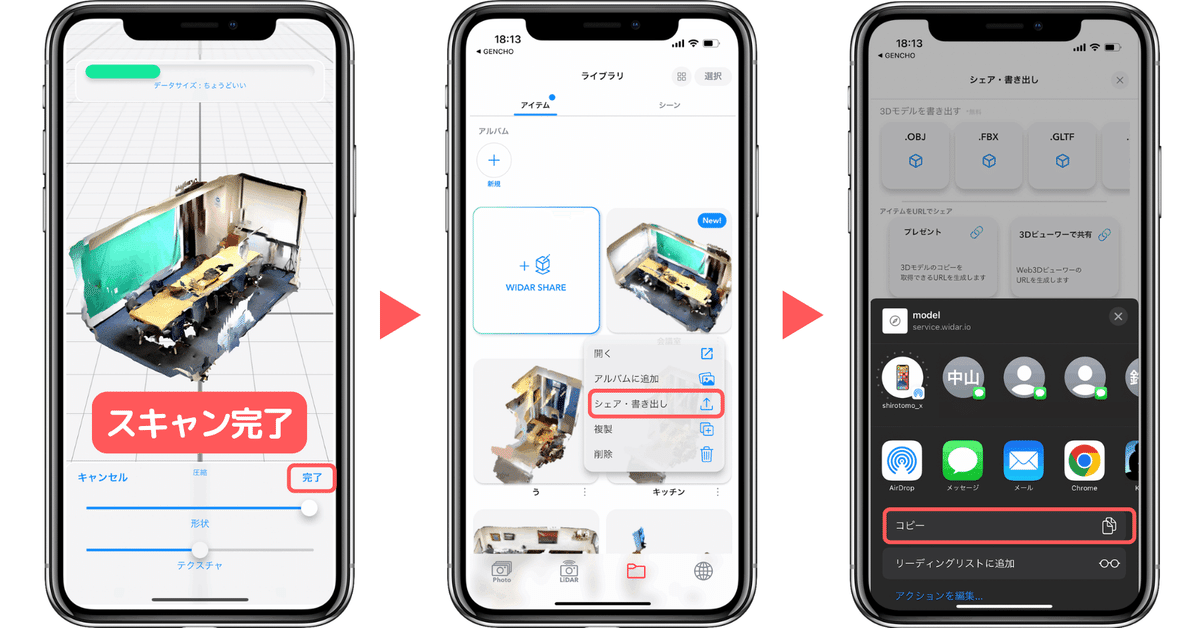
スキャンデータをGENCHOで案件に紐づける
①追加したい案件を開き、右下の表示される「3D」ボタンを押す
②「エリア追加」を選択
③「WIDARリンク」の枠内に先ほどコピーしたURLをペーストし、登録

④3Dの画像アイコンが追加されたら、案件への紐づけが完了
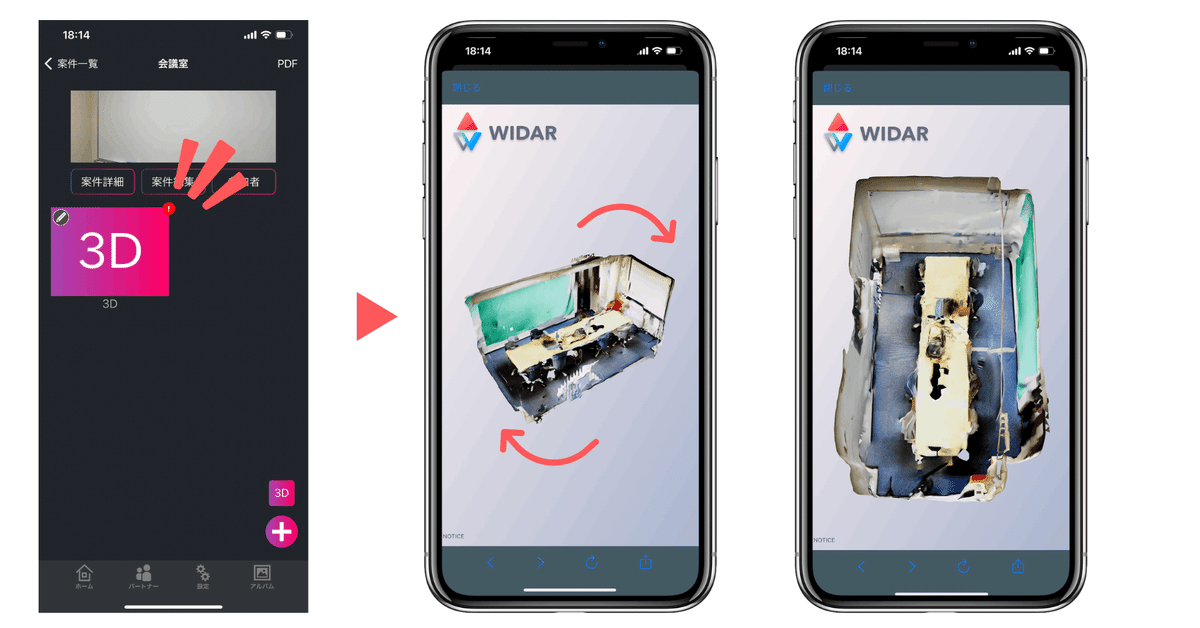
スキャンデータの確認の仕方と共有について
エリアとして作成された「3D」をタップすると、Webブラウザが起動し、先ほどスキャンした3Dデータを見ることができます。
共有される側のユーザーはどのiPhone機種でも閲覧可能です。
画面内で動かすことも可能です。
まとめ
今回は、【有料版】新機能「3Dスキャンアプリ連携機能」の説明をまとめました。
アプリをダウンロードされた方には、マニュアルを送付させていただいておりますが、そのマニュアルからアップデートされた情報もこのブログではお届けしていく予定です。
そして、これからアプリをダウンロードされる方は、ぜひこのブログを見ながら、使い方のコツを掴んで、実際の現場でも活用していただけたらと思います。
この記事が参加している募集
この記事が気に入ったらサポートをしてみませんか?